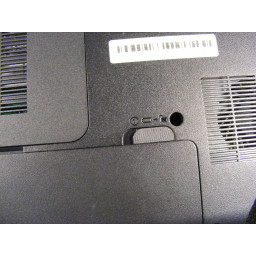Замена жесткого диска Dell Inspiron 15R

Шаг 1
Переверните устройство и найдите аккумулятор.
Шаг 2
Найдите отсек RAM и винт с правой стороны. Снимите крышку.
Шаг 3
Переверните ноутбук и снимите четыре нижние крышки, выделенные красным.
Затем удалите три базовых винта.
Шаг 4
Положите большие пальцы на каждую защелку и вытолкните наружу.
Шаг 5
Найдите и удалите винт 2,5 мм x 5 мм в верхней правой части отсека.
Шаг 6
Переверните ноутбук и откройте его. Найдите и удалите пять винтов для упора для рук.
Шаг 7
Нажмите и сдвиньте аккумулятор от себя.
Шаг 8
Переверните устройство и откройте его.
Шаг 9
Найдите кабели упора для рук. Поднимите черные рычаги и отсоедините синие кабели.
Шаг 10
Используя указательный палец, нажмите на клавиши F1 и F7.
Шаг 11
Поднимите упор для рук, пока он не отсоединится.
Шаг 12
Используя указательный палец, нажмите на значок x и клавиши «Домой».
Шаг 13
Закройте крышку и переверните ноутбук. Найдите и удалите четыре винта жесткого диска.
Шаг 14
Найдите подкладку клавиатуры (между черным и серебристым).
Поместите spudger между накладками клавиатуры за клавишами F1 и F7 и потяните вверх.
Шаг 15
Переверните ноутбук и откройте его.
Шаг 16
Поместите spudger между накладками клавиатуры за значком x и клавишами Home и потяните вверх.
Шаг 17
Поднимите и извлеките жесткий диск.
Шаг 18
Осторожно потяните и переверните клавиатуру.
Шаг 19
Снимите разъем жесткого диска.
Шаг 20
Поднимите черный рычаг.
Шаг 21
Удалить кабель клавиатуры
Комментарии
Пока еще нет ниодного комментария, оставьте комментарий первым!
Также вас могут заинтересовать
Вам могут помочь


Лаборатория ремонта

Nicom
Не работает ноутбук Dell?
Вызовите мастера или курьера на дом оформив заявку, она будет передана в подходящие мастерские.